Monosnapin etujen, rajoitusten ja käytön tutkiminen
Ei voida kiistää ratkaisevaa roolia, joka sekä kuvakaappauksilla että tallennuksilla on visuaalisen viestinnän helpottamisessa. Voit jakaa hauskoja kommentteja ystävien kanssa kuvakaappauksen avulla tai esitellä työskentelyn yksityiskohtia kollegoille videotallenteiden avulla. Siksi on välttämätöntä löytää työkalu, joka tarjoaa sekä mahdollisuuden ottaa kuvakaappauksia että tallentaa videoita. Älä etsi enää. The ilmainen Monosnap on juuri sinun all-in-one-ratkaisusi. Käy läpi tämä viesti, niin saat kokonaisvaltaisen käsityksen tästä tehokkaasta työkalusta.
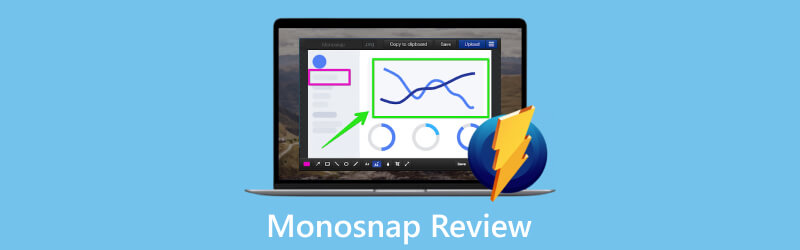
- OPAS LIST
- Osa 1. Monosnapin kattava katsaus
- Osa 2. Vaihtoehto Monosnapille: ArkThinker Screen Recorder
- Osa 3. Usein kysyttyä Monosnapista
Osa 1. Monosnapin kattava katsaus
Monosnap on käytettävissä työpöytäohjelmana ja selainlaajennuksena, joka toimii sekä Mac- että Windows-käyttöjärjestelmissä ja on yhteensopiva lukemattomien selaimien kanssa. Se on tehokas näytönkaappaus- ja videotallennustuote. Ydintoimintojensa lisäksi tämä joustava työkalu on varustettu edistyneillä ominaisuuksilla, mukaan lukien sisällön huomautukset, välitön jakaminen eri alustoilla, mahdollisuus ladata sisältöä pilveen ja paljon muuta. Monosnap tarjoaa sekä ilmaisia että maksullisia suunnitelmia. Käyttäjät voivat valita omien mieltymystensä perusteella.
Screenshot Capture
Monosnap tarjoaa kaksi kuvakaappausvaihtoehtoa: Capture Area ja Capture Fullscreen. Capture Arean avulla et voi vain vangita tietokoneesi tietylle alueelle, mutta myös kätevästi lisää viive pitämällä Alt-näppäintä painettuna. Tämä viivekaappaustoiminto on erityisen kätevä ponnahdusvalikoiden kaappaamiseen.
Videotallennus
Monosnap tukee korkealaatuista videotallennusta jopa 60 ruutua sekunnissa (FPS) joko GIF- tai MP4-muodossa. Sen avulla voit tallentaa ääntä ja verkkokameramateriaalia ja jopa korostaa tiettyä sisältöä tallennusprosessin aikana. Monosnapin avulla voit tallentaa vaivattomasti kaikki näytön toiminnot, luotpa meemejä tai annat palautetta verkkosivuston ongelmista. Huono puoli on kuitenkin se, että et voi vangita iPhonesi näyttö tai Android-puhelimet Monosnapilla.
Tiedostojen latausmahdollisuus
Yksi Monosnapin erottuvista ominaisuuksista on sen kyky ladata kaapattuja tiedostoja. Sen avulla käyttäjät voivat ladata kuvakaappauksiaan ja tallennettuja videoita Monosnapin pilvitallennustilaan tai muihin suosittuihin pilvitallennuspalveluntarjoajiin, kuten Dropboxiin ja Google Driveen.
Pikanäppäimet
Moniin Monosnapin vaihtoehtoihin pääsee pikanäppäimillä. Voit jopa muokata niitä mieltymystesi mukaan, mikä auttaa parantamaan tehtäväsi tehokkuutta.
Monosnapin edut ja rajoitukset
- Monipuoliset sieppausvaihtoehdot.
- Käyttäjäystävällinen käyttöliittymä.
- Pilviintegraatio.
- Erilaisia merkintätyökaluja kuvakaappauksille.
- Koko sivun kaappaukset rajoittuvat Monosnap-laajennukseen.
- Muutama videomerkintätyökalu.
Pikaopas Monosnapiin
Kuinka kaapata ponnahdusvalikko Monosnapilla (työpöytä)
Lataa Monosnap-sovellus heidän viralliselta verkkosivustoltaan ja asenna sovellus työpöydällesi.
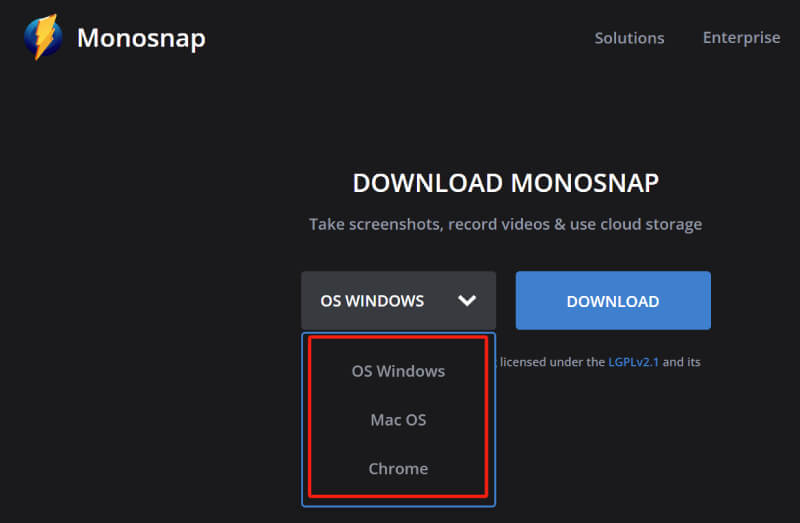
Napsauta Monosnapin Dropzonea päästäksesi päävalikkoon ja valitse sitten Capture Area.
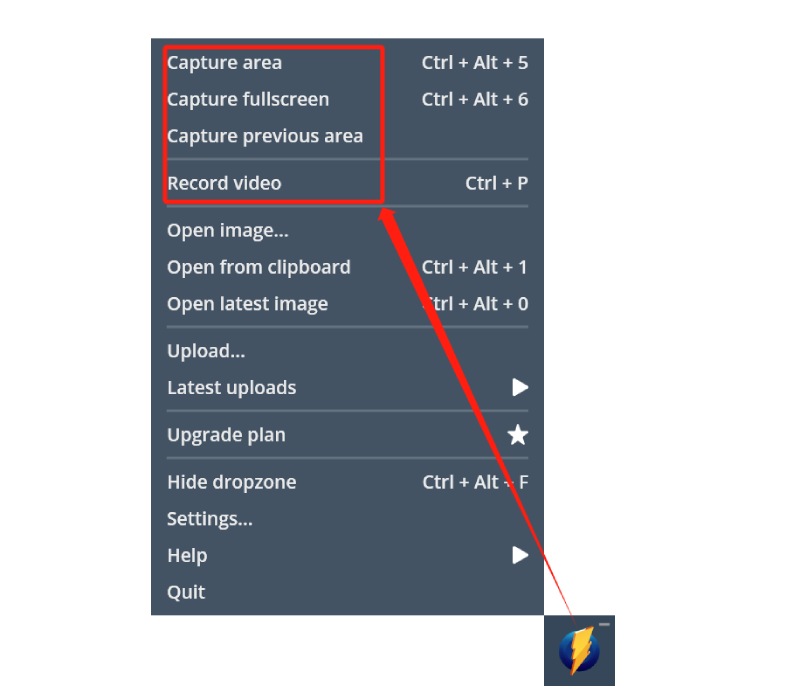
Valitse alue, jossa valikko tulee näkyviin, pidä Alt-näppäintä painettuna ottaaksesi 5 sekunnin viiveen kaappaamiseen ja avaa nopeasti valikko, jonka haluat kaapata.
Muokkaa kuvakaappausta Monosnapin merkintätyökaluilla. Napsauta sitten joko Tallentaa -painiketta tallentaaksesi kuvan tai Lataa -painiketta tallentaaksesi tiedoston pilvitilaan.
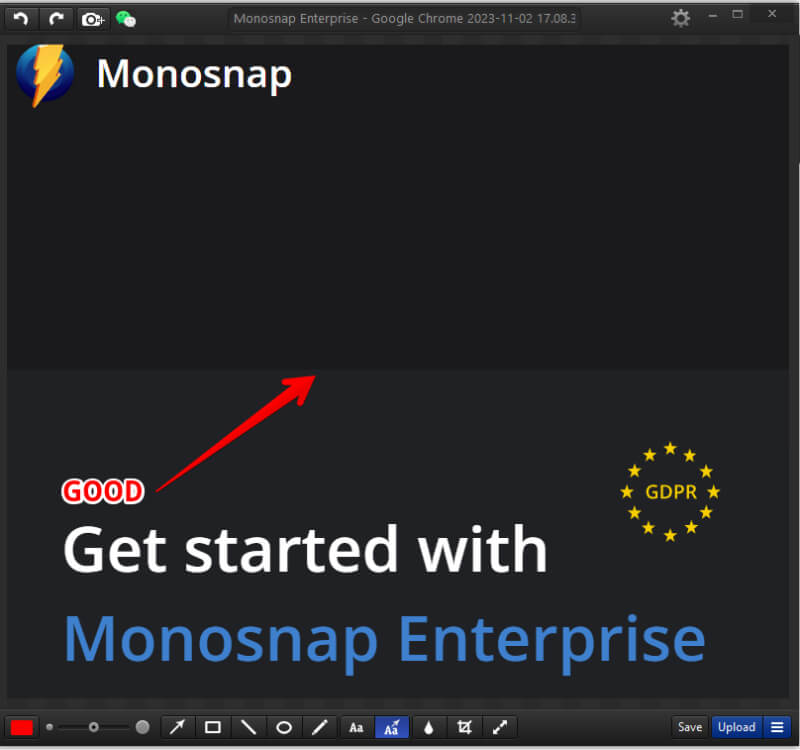
Koko verkkosivun kaappaaminen Monosnapilla (laajennus)
Hanki Monosnap-laajennus selaimesi laajennuskaupasta.
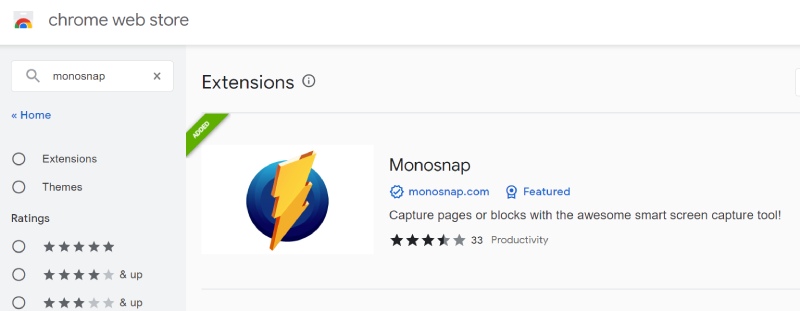
Napsauta Monosnapin kuvaketta ja valitse sitten Kaappaa koko sivu kaapataksesi koko verkkosivun automaattisesti.
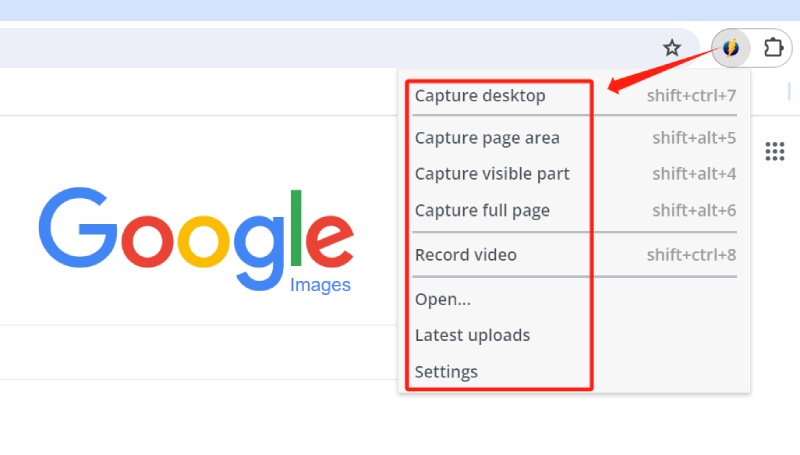
Muokkaa ja tallenna kuvakaappaus.
Monosnap on turvallinen ja tehokas työkalu näytön sisällön nopeaan kaappaamiseen ja muokkaamiseen. Se on hyvä valinta aloittelijoille ja ihmisille, joilla on perustarpeita, mutta ei vaativille käyttäjille.
Osa 2. Vaihtoehto Monosnapille: ArkThinker Screen Recorder
Jos olet ammattisuunnittelija tai sisällöntuottaja, Monosnap ei välttämättä täysin vastaa tarpeitasi perus- ja rajoitettujen ominaisuuksiensa vuoksi. Esimerkiksi sen videomerkintätyökalut ovat rajalliset, eikä sen sovellus tue vierivien kuvakaappausten ottamista. Tässä suosittelemme Monosnapille vaihtoehtoa, joka tarjoaa samanlaisia toimintoja ja samalla korjaa nämä rajoitukset.
ArkThinker Screen Recorder on monitoiminen kuvakaappausohjelmisto, jonka avulla voit tallentaa erilaista sisältöä, kuten videota, ääntä, ikkunaa ja älypuhelinta. Se on monipuolinen työkalu, jolla on vahva yhteensopivuus. Voit kaapata ja merkitä näytön sisältöä saumattomasti Mac- tai Windows-tietokoneellasi. Lisäksi ArkThinker Screen Recorder tarjoaa monia kehittyneitä ominaisuuksia, joiden avulla voit luoda ammattimaista sisältöä.
- Tallenna monenlaista sisältöä, mukaan lukien valitut alueet, täydelliset verkkosivut ja ponnahdusvalikot.
- Tallenna kuvakaappauksia suosituissa muodoissa, kuten JPG, GIF, PNG, BMP ja TIFF.
- Kiinnitä tilannekuvia näytöllesi helpottaaksesi tietojen vertailua ja vertailua.
- Merkitse videoita reaaliajassa erilaisilla työkaluilla: teksti, kuva, nuoli, ellipsi, zoomaus, pyyhekumi jne.
- Muokkaa videoita edistyneillä työkaluilla, kuten Video Trimmer, Converter ja Enhance Recording.
- Ajoita tallennukset automaattista sieppausta varten tiettyinä aikoina.
- Jaa tallennettua sisältöä välittömästi eri alustoilla, kuten Facebookissa, YouTubessa, Vimeossa ja muissa.
Osa 3. Usein kysyttyä Monosnapista
Onko Monosnap ilmainen?
Joo. Monosnapilla on ilmainen versio kaikille. Sillä välin voit myös päivittää maksulliseen versioon avataksesi lisää ominaisuuksia.
Voiko Monosnap tallentaa GIF-tiedostoja suoraan?
Joo. Monosnapin avulla voit tallentaa tallennettuja videoita GIF-tiedostoina. Esikatseluikkuna avautuu, kun lopetat tallennuksen, ja sitten voit valita GIF-videomuodoksi ylätyökalupalkin avattavasta valikosta.
Kuuluuko Monosnap-äänitysjärjestelmä?
Joo. Monosnap voi tallentaa sekä järjestelmän ääntä että mikrofonin ääntä.
Johtopäätös
Lopuksi molemmat Monosnap ja ArkThinker Screen Recorder ovat monipuolisia ja erinomaisia työkaluja kuvakaappausten ja videoiden tallentamiseen. Monosnap loistaa saumattomassa pilviintegraatiopalvelussaan, jonka avulla voit ladata kaappaukset ja tallenteet suoraan sen pilvitallennustilaan tai muihin pilvipalveluihin. ArkThinker Screen Recorder puolestaan tarjoaa monipuolisen joukon huomautus- ja videonmuokkaustyökaluja, mikä tekee tehtävistäsi tehokkaampia ja aikaa säästävämpiä. Jos sinulla ei ole suurta tarvetta integraatiolle ja vain kuvakaappauksia henkilökohtaisiin valintoihin, kokeile ilmaiseksi ArkThinker Screen Recorderia. Lataa tästä tai jaa viesti, jotta useammat ihmiset tietävät Monosnapin ominaisuuksista.
Etsi lisää ratkaisuja
Kuinka ottaa kuvakaappaus Android-puhelimella ja -tabletilla Vahvistetut menetelmät kuvakaappausten ottamiseksi oikein iPhonessa ja iPadissa Kattava opetusohjelma kuvakaappausten ottamisesta Windows-tietokoneella Lyhyt katsaus Fireshotista: Erinomainen Web-sivun kuvakaappausohjelma PicPick Review: Screenshot Sliver-Bullet korjata kaikki ADV Screen Recorder – Ominaisuudet, oppaat ja vaihtoehto PC:lleSuhteellisia artikkeleita
- Kuvakaappaus
- PicPick Review: Screenshot Sliver-Bullet korjata kaikki
- Screenpresso Review: Ominaisuudet, hinnoittelu ja vaihtoehto (2023)
- FastStone Capture Review – Tärkeimmät ominaisuudet ja paras vaihtoehto
- Snipaste-tarkistuksen yksityiskohdat ja vaihtoehto (tavoite)
- Gyazo Review: Tee näytön tallenteistasi parempia ja nopeampia
- TinyTake-katsaus sen yksityiskohtiin, hinnoitteluun ja ominaisuuksiin
- Vahvistetut menetelmät kuvakaappausten ottamiseksi oikein iPhonessa ja iPadissa
- Kattava opetusohjelma kuvakaappauksen ottamiseksi Chromebookillasi
- Kuinka ottaa kuvakaappaus Android-puhelimella ja -tabletilla
- Kattava opetusohjelma kuvakaappausten ottamisesta Windows-tietokoneella



